- 公開日:
PDFをDWGに変換するフリーソフト2選
PDFファイルをDWG形式に変換することは、CADを使用する設計者やエンジニアにとって非常に価値のある作業です。
ここでは、使いやすさと変換精度のバランスに優れた無料の変換ソフトを2つ紹介します。
ご紹介する機能を使えば、PDFからDWGへの変換が手軽に無料で行えるようになり、CAD作業の効率が大幅に向上します。
2pdf.comの基本情報

2pdf.com
日本語: 〇
オンライン(インストール不要): 〇
オフライン(インストール型): ×
2pdf.comでPDFをDWGに変換する方法
2pdf.comでは、簡単な操作でPDFをDWGに変換できます。
無料版でも使用回数の制限はなく、何度でも使用できます。ただし、サーバーが混雑している場合は、有料版のユーザーから優先的に処理されます。
詳しい使い方は以下の通りです。
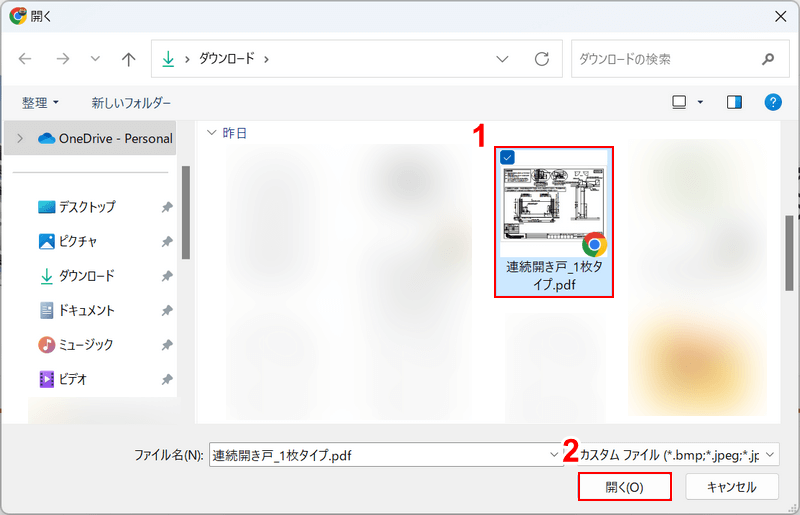
「開く」ダイアログボックスが表示されます。
①変換したいPDF(例:連続開き戸_1枚タイプ.pdf)を選択し、②「開く」ボタンを押します。
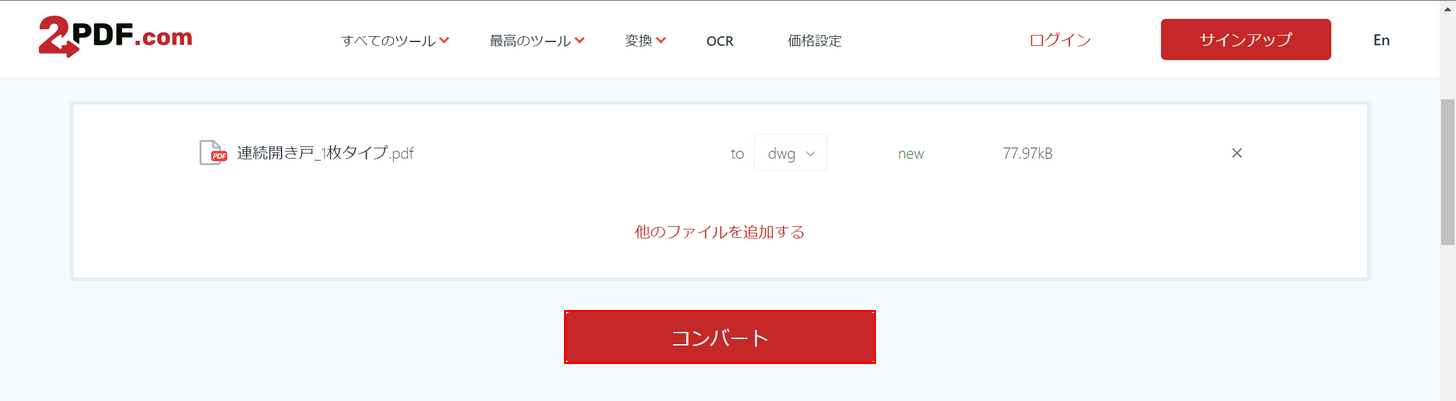
「コンバート」ボタンを押します。

画面をスクロールすると、変換後のファイルが表示されています。
「DOWNLOAD」ボタンを押します。
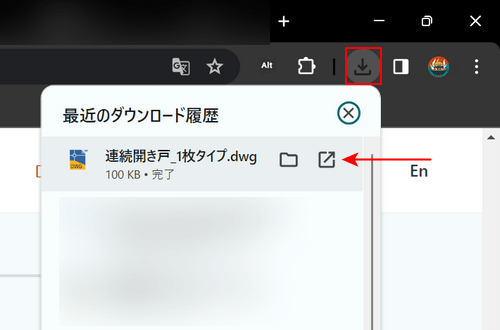
ブラウザの「ダウンロード」を選択すると、DWGに変換されたファイルを確認できます。
試しに専用ソフトで開いてみて、表示が崩れていないか確認してみましょう。
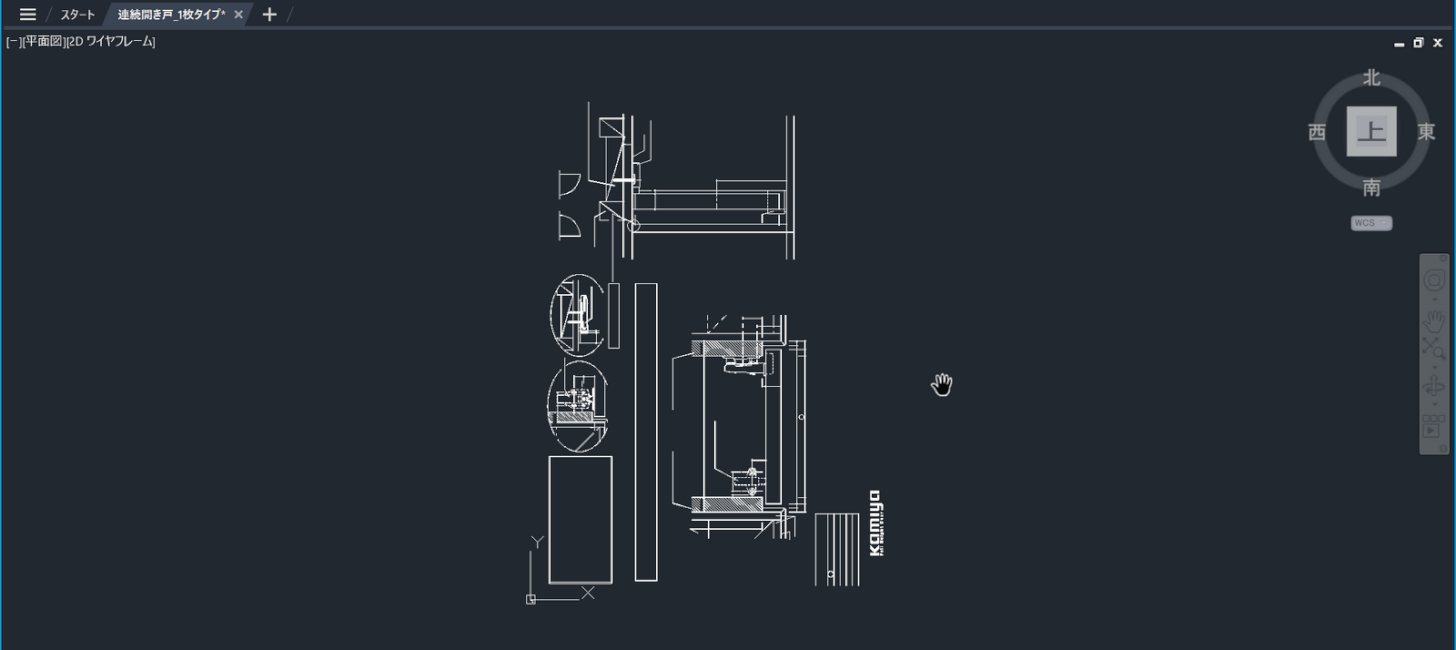
AutoCADで変換後のDWGファイルを開いてみました。
PDF内にあった文字は消えており、図のみが表示されています。また、横向きだった図が縦向きになっています。
AnyPDFの基本情報
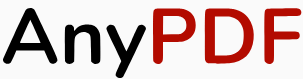
AnyPDF
- エラーで実行できず
日本語: 〇
オンライン(インストール不要): 〇
オフライン(インストール型): ×
AnyPDFでPDFをDWGに変換する方法
AnyPDFには「PDF DWG 変換」という機能があり、ファイルをアップロードするだけで簡単にDWGに変換できます。
無料で何度でも使用できるためおすすめのツールです。使い方も簡単ですので、操作に慣れていない方でも安心です。
詳しい使い方については以下の通りです。
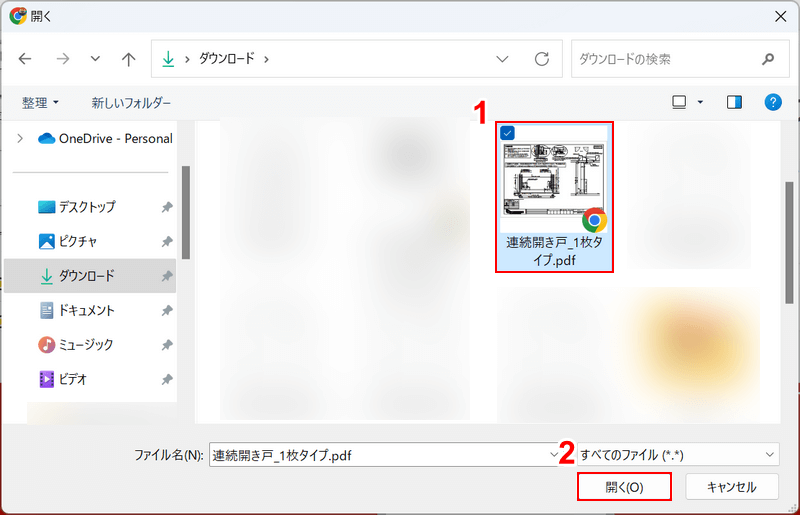
「開く」ダイアログボックスが表示されます。
①変換したいPDF(例:連続開き戸_1枚タイプ.pdf)を選択し、②「開く」ボタンを押します。
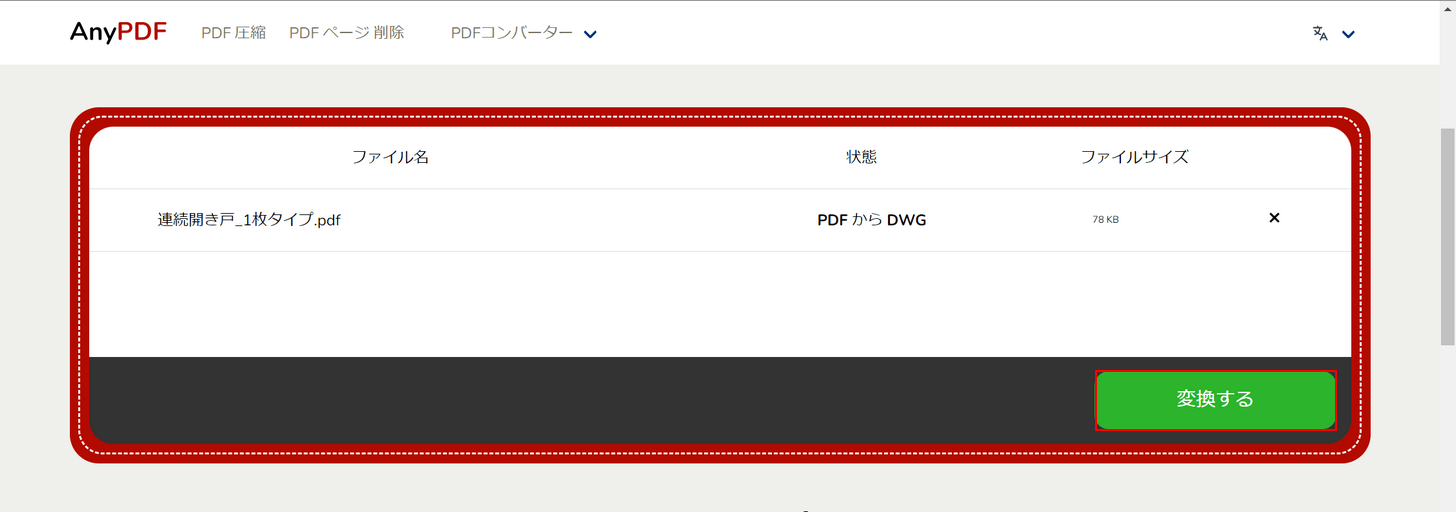
「変換する」ボタンを押します。
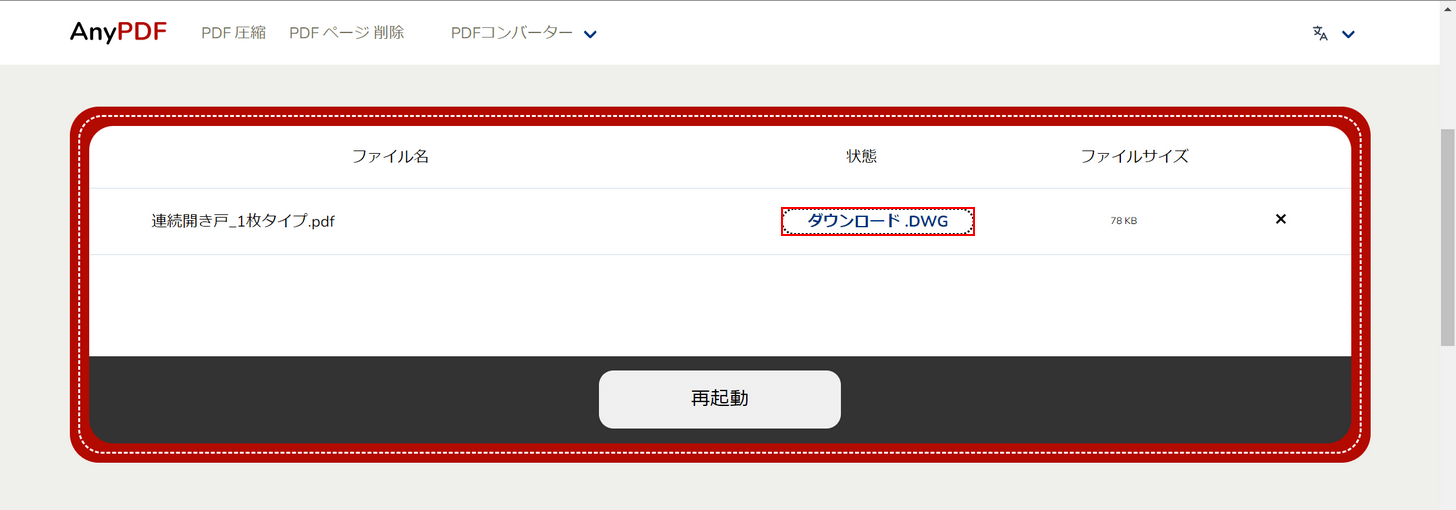
変換できたら、「ダウンロード .DWG」ボタンを押します。
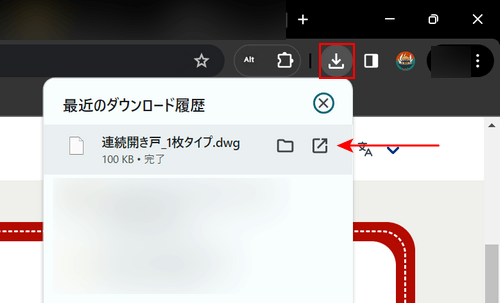
ブラウザの「ダウンロード」を選択すると、DWGに変換されたファイルを確認できます。
試しに専用ソフトで開いてみて、表示が崩れていないか確認してみましょう。
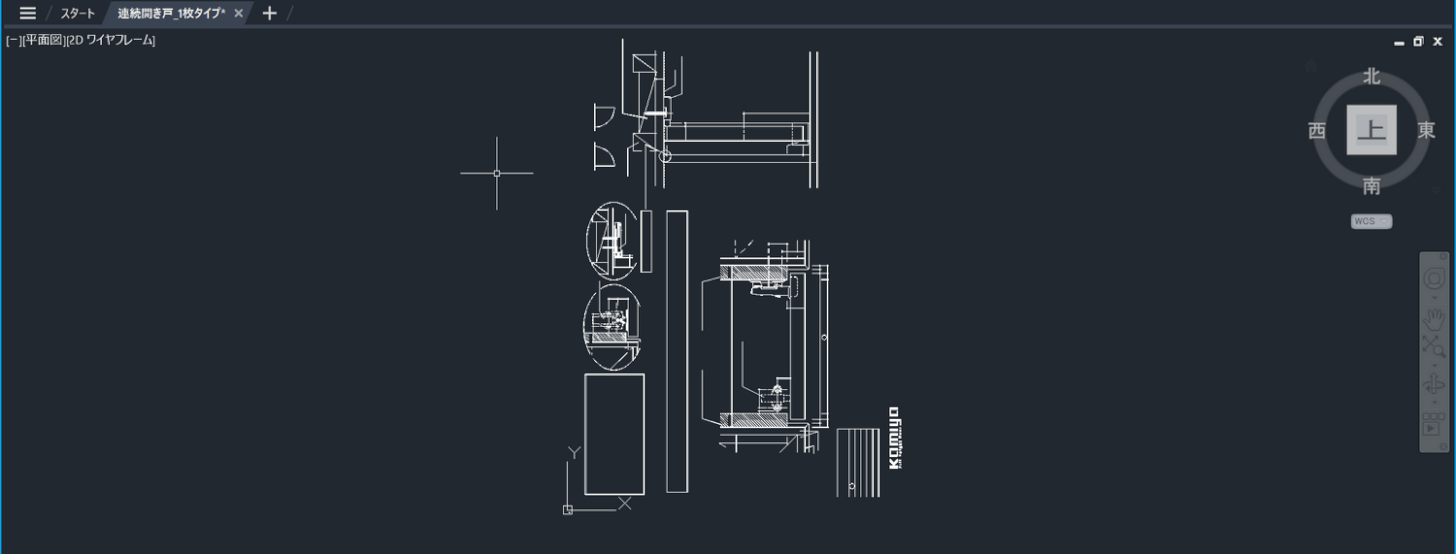
AutoCADで変換後のDWGファイルを開いてみました。
PDF内にあった注意事項やサイズを示した数字などは消えており、図のみが表示されています。また、横向きだった図が縦向きになっています。
問題は解決できましたか?
記事を読んでも問題が解決できなかった場合は、無料でAIに質問することができます。回答の精度は高めなので試してみましょう。
- 質問例1
- PDFを結合する方法を教えて
- 質問例2
- iLovePDFでできることを教えて

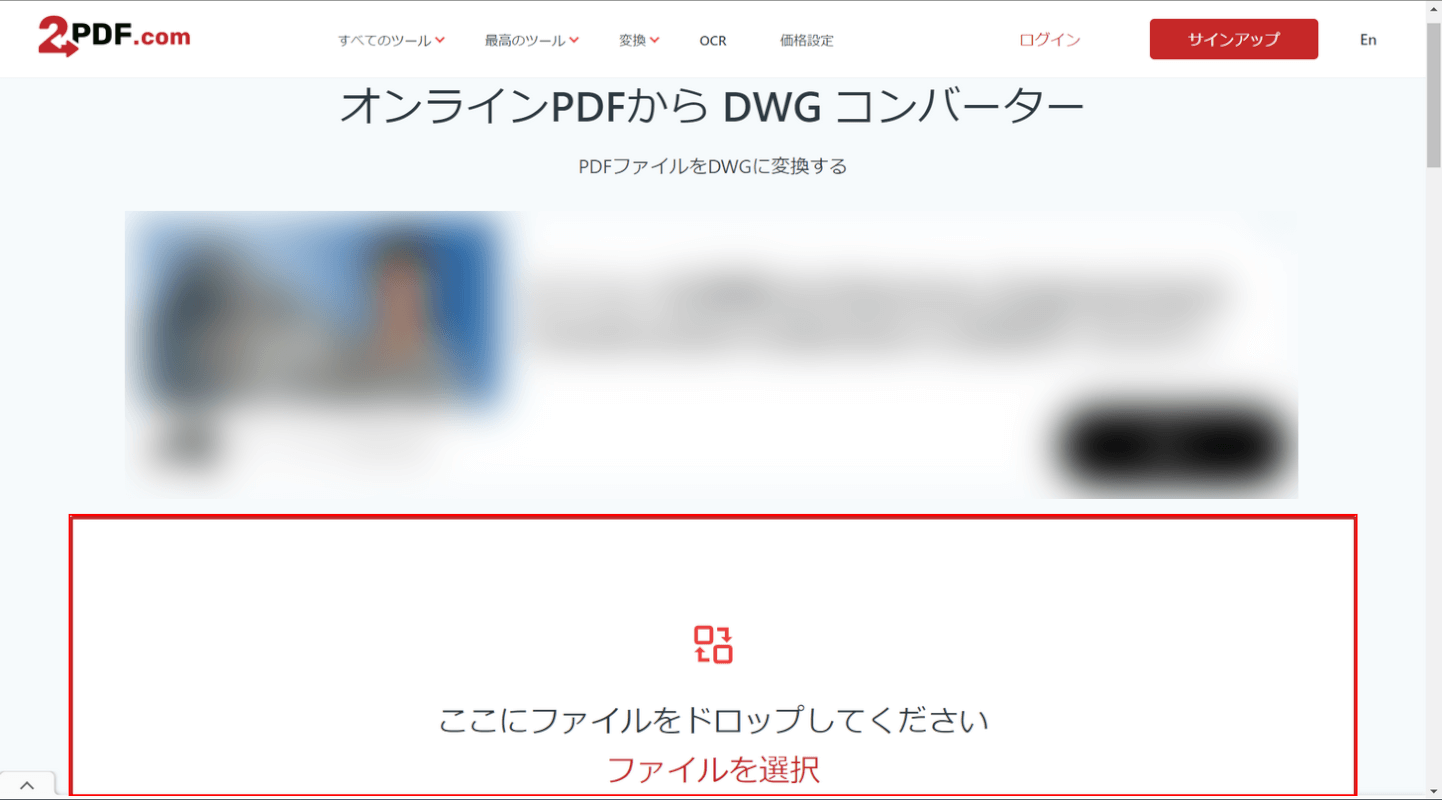
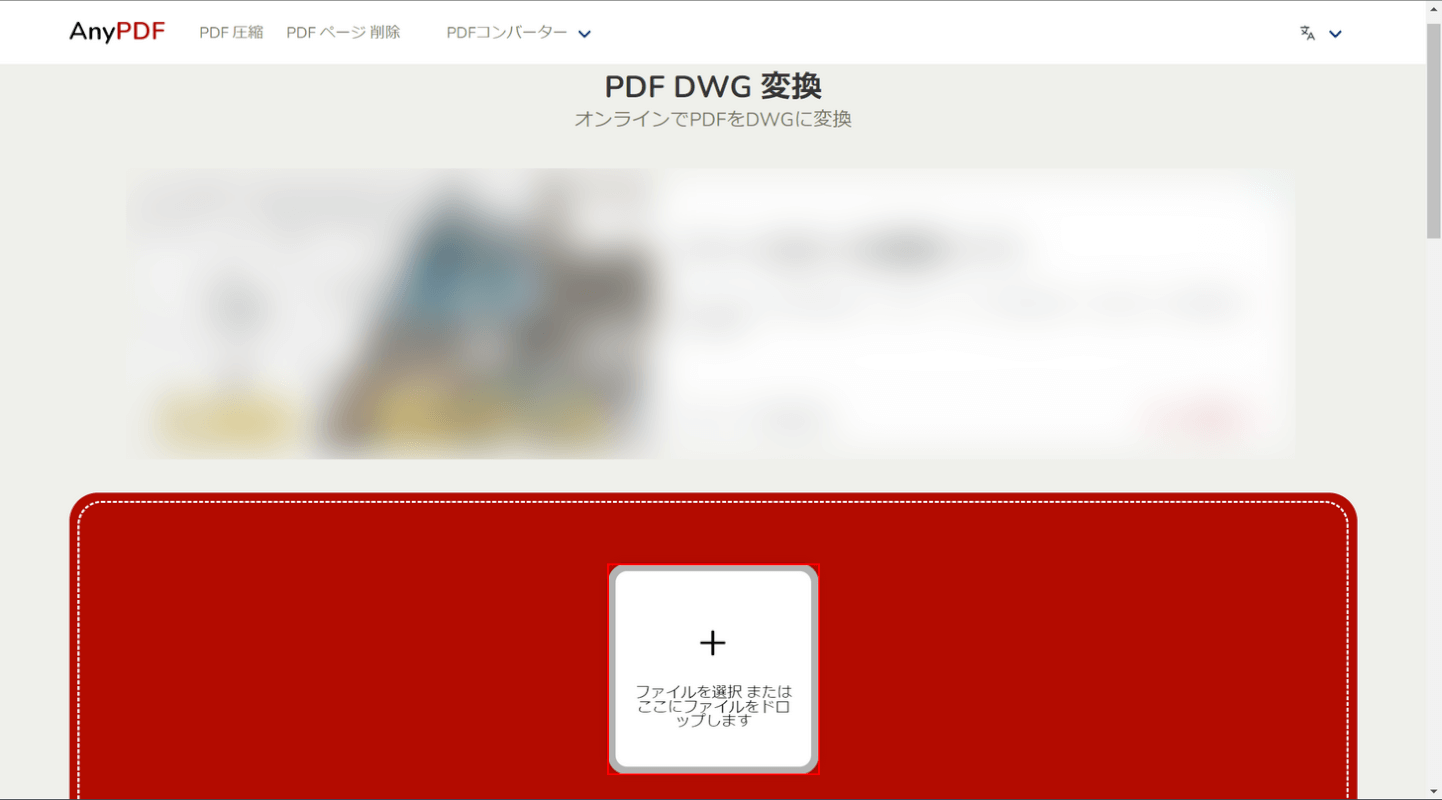
コメント
この記事へのコメントをお寄せ下さい。